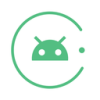掌握Msconfig命令,一键速启实用程序秘籍
在日常生活中,我们使用电脑时可能会遇到一些启动问题或者想要优化系统的启动项和服务。这时,Msconfig(Microsoft System Configuration Utility)这个强大的系统配置工具就派上了用场。Msconfig是Windows操作系统自带的实用程序,从Windows 98起就成为了Windows系统的重要组成部分。它可以帮助我们诊断系统启动问题、管理启动项、启用或禁用服务,以及配置系统启动选项。接下来,我们将详细介绍如何使用Msconfig命令来快速打开这个实用程序,并了解它的各个功能。

如何使用Msconfig命令打开实用程序
方法一:通过运行窗口

1. 打开运行窗口:首先,我们需要打开运行窗口。可以通过按下键盘上的“Win+R”组合键来实现。
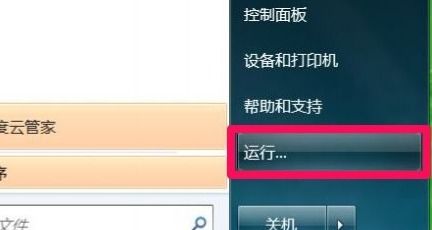
2. 输入Msconfig命令:在运行窗口中输入“msconfig”,然后按下回车键。
3. 打开系统配置实用程序:这时,系统会弹出“系统配置”窗口,即Msconfig实用程序。
方法二:通过搜索栏
1. 打开搜索栏:在Windows的开始菜单或任务栏上找到搜索栏,点击打开。
2. 搜索系统配置:在搜索栏中输入“系统配置”或“Msconfig”,系统会显示出相关的搜索结果。
3. 打开实用程序:找到搜索结果中的“系统配置”或“Msconfig”,单击打开即可。
方法三:通过命令提示符
1. 打开命令提示符:点击桌面左下角的“开始菜单”,找到“命令提示符”并点击打开。注意,需要以管理员身份运行命令提示符。
2. 输入Msconfig命令:在命令提示符窗口中输入“msconfig”,然后按下回车键。
3. 打开系统配置实用程序:系统会弹出“系统配置”窗口。
方法四:通过文件资源管理器
1. 进入文件夹:打开文件资源管理器,导航到C盘的“Windows\System32”文件夹。路径为:C:\Windows\System32。
2. 找到Msconfig.exe:在“System32”文件夹中找到名为“msconfig.exe”的文件。
3. 运行程序:双击“msconfig.exe”文件,即可打开系统配置实用程序。
Msconfig实用程序的主要功能
Msconfig工具界面分为五个主要标签:常规、引导、服务、启动、工具。每个标签都有其特定的功能。
常规标签
在“常规”标签下,用户可以选择系统启动模式,有三种启动选项:
正常启动:加载所有设备驱动程序和服务。这是默认的启动模式。
诊断启动:仅加载基本设备驱动程序和服务,类似于安全模式。这种模式通常用于排除系统问题。
选择性启动:用户可以选择性地加载系统服务和启动项,适合高级用户进行个性化配置。
此外,还有启动选项如安全引导、无GUI启动、引导日志等,以及高级选项如设置处理器数量、最大内存、调试模式等。
引导标签
在“引导”标签中,用户可以看到多个操作系统的引导路径(如果安装了多个操作系统)。在这里,用户可以设置默认的操作系统、删除无用的引导路径、设置启动超时时间等。
服务标签
“服务”标签显示了所有在系统启动时加载的服务列表。用户可以启用或禁用特定的服务,以优化系统性能或排除故障。为了避免误操作,建议用户勾选“隐藏所有Microsoft服务”,这样可以只显示第三方服务,减少对系统稳定性的影响。
启动标签
在Windows 10之前,启动项的管理在Msconfig的“启动”标签中进行。自Windows 10起,启动项管理被移到了任务管理器中。用户可以通过点击Msconfig中的“打开任务管理器”按钮,直接跳转到任务管理器的启动项管理界面。在任务管理器的“启动”标签下,用户可以查看所有开机启动的程序,并根据需要启用或禁用特定程序。这对于加快系统启动速度、减少不必要的资源占用非常有帮助。
工具标签
“工具”标签提供了快捷方式,方便用户快速访问Windows系统中的各种实用工具,如注册表编辑器、系统信息、命令提示符等。用户只需选择相应的工具并点击“启动”按钮,即可快速打开。
使用Msconfig时的注意事项
虽然Msconfig是一个非常强大的工具,但在使用时还是需要注意以下几点:
1. 慎重修改配置:在修改系统配置时,特别是SYSTEM.INI、WIN.INI、BOOT.INI及服务选项卡等,需要特别小心。不恰当的设置可能会影响电脑的正常启动。
2. 备份重要文件:在进行系统还原或文件展开操作前,建议先备份重要文件,以防操作失误导致数据丢失。
3. 管理员权限:某些配置更改(如启动或停止服务)需要管理员
- 上一篇: 轻松学会!用纸打造精美蝴蝶结的教程
- 下一篇: 日语入门全攻略
-
 如何在Win10中使用msconfig恢复系统设置?资讯攻略11-13
如何在Win10中使用msconfig恢复系统设置?资讯攻略11-13 -
 一键速启!电脑计算器的高效打开技巧与全能功能解析资讯攻略10-28
一键速启!电脑计算器的高效打开技巧与全能功能解析资讯攻略10-28 -
 苹果手机轻松掌握:一键下载APP的秘籍资讯攻略11-04
苹果手机轻松掌握:一键下载APP的秘籍资讯攻略11-04 -
 轻松学会:用命令快速打开注册表的方法资讯攻略11-06
轻松学会:用命令快速打开注册表的方法资讯攻略11-06 -
 系统启动配置:[4]msconfig资讯攻略11-02
系统启动配置:[4]msconfig资讯攻略11-02 -
 掌握cipher命令:轻松备份加密证书秘籍资讯攻略11-07
掌握cipher命令:轻松备份加密证书秘籍资讯攻略11-07